Como usar períodos em datas no Excel

Por padrão, as datas curtas no Excel são formatadas usando barras (14/3/2016). Se você usar muitas datas em suas planilhas, e você preferir colocar períodos em suas datas (3.14.2016), você pode facilmente alterar o formato.
Primeiro, selecione as células que contêm as datas que você deseja alterar. Em seguida, clique com o botão direito do mouse nas células selecionadas e selecione “Formatar células” no menu pop-up.
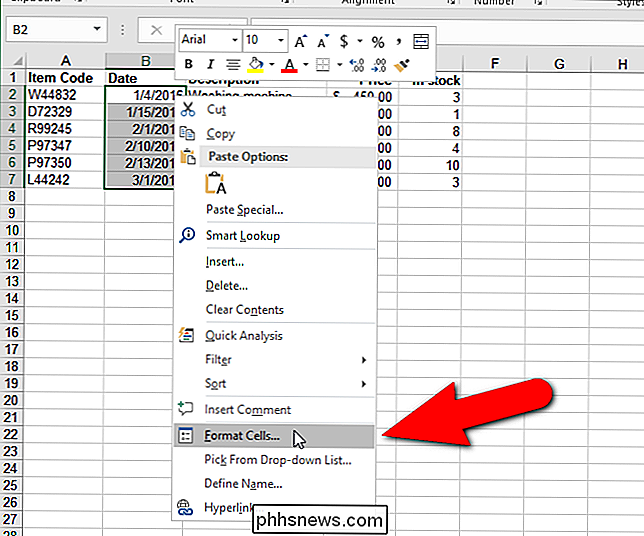
Na caixa de diálogo Formatar células, verifique se a guia “Número” está ativa. Em seguida, selecione "Custom" na caixa de listagem Category.
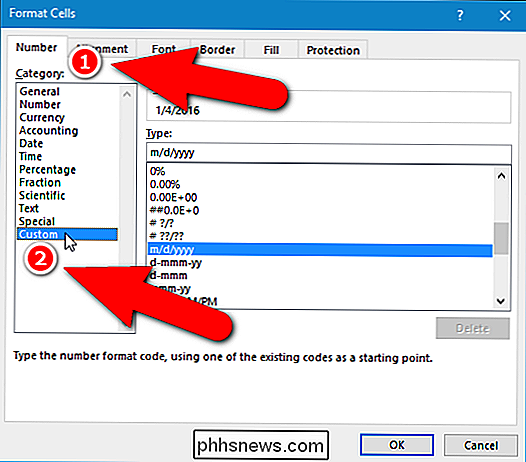
Digite "m.d.yyyy" (sem as aspas) na caixa de edição "Type" e clique em "OK". Para usar um ano de dois dígitos nas datas, insira “m.d.yy”. Digitar "mm.dd.aaaa" insere um zero à esquerda antes dos meses e dias de um dígito e usa uma data de quatro dígitos (01.04.2016).
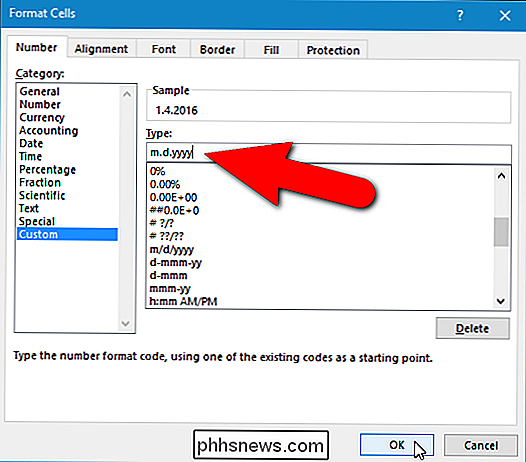
As datas agora usam pontos em vez de barras.
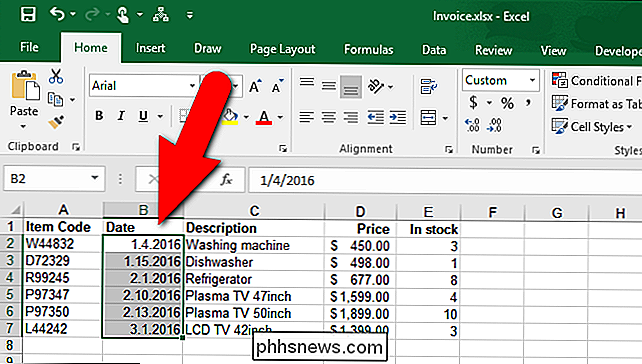
Você pode alterar a data formato de data de volta a barras ou a qualquer outro formato de data, como uma data longa ou uma combinação de data e hora, usando o mesmo procedimento. Basta selecionar “Date” na lista Category na caixa de diálogo Format Cells e selecionar um formato na caixa de listagem “Type”.

Como redimensionar anexos de imagem grande no Outlook
Quando precisar enviar um arquivo de imagem grande para alguém por email, é recomendável redimensionar o arquivo de imagem para diminuí-lo antes de enviá-lo. O Outlook facilita isso e permite redimensionar o arquivo de imagem à medida que ele é enviado. Algumas empresas e serviços de email ainda têm limites de anexos pequenos.

Como ativar, otimizar e ajustar o NVIDIA G-Sync
Se você possui uma placa gráfica e um monitor NVIDIA que suportam NVIDIA G-Sync, você pode usá-lo para eliminar o rasgo da tela e faça com que os jogos que você joga pareçam melhores. O que o G-Sync faz RELACIONADO: G-Sync e FreeSync explicados: Taxas de atualização variáveis para jogos “Tela rasgando” tem sido tradicionalmente um problema ao jogar Jogos de PC.



